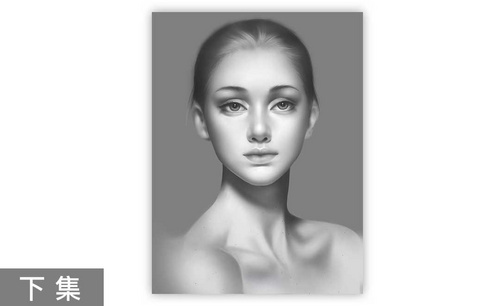怎么用PS板绘黑白石膏人头像
发布时间:暂无
1. 打开【Ps】,新建【画布】,拖入石膏头像素材。再新建【图层】,用【勾线笔刷】画草稿,先确定主体物的大小和位置,再勾勒出主体物的轮廓。
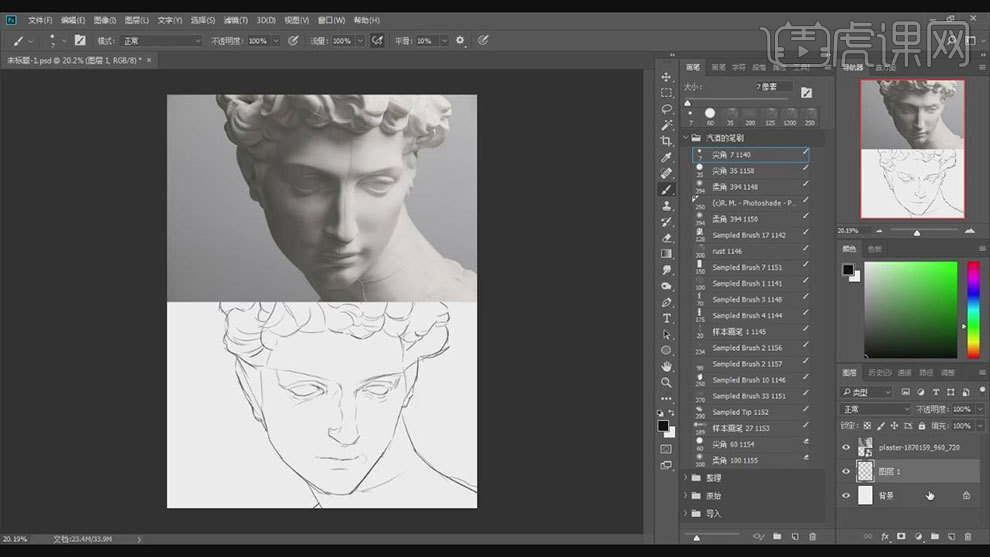
2.再新建【图层】,用【大的色块笔刷】简单铺一下背景颜色,注意背景也有明暗关系的变化,根据光线照射的角度,来画明暗关系。
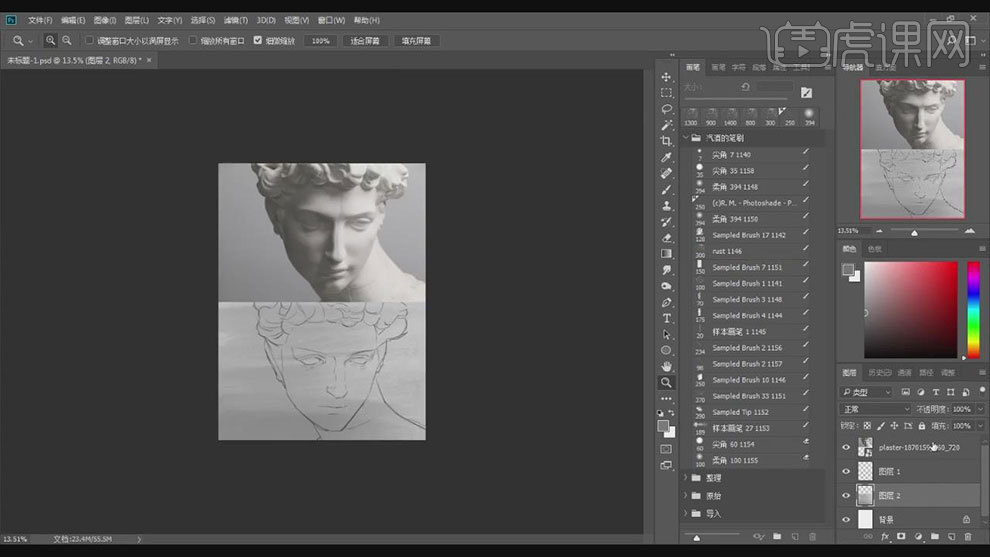
3. 新建【图层】,用【喷枪笔刷】简单区分一下石膏头像的明暗面,注意明暗对比的准确性。
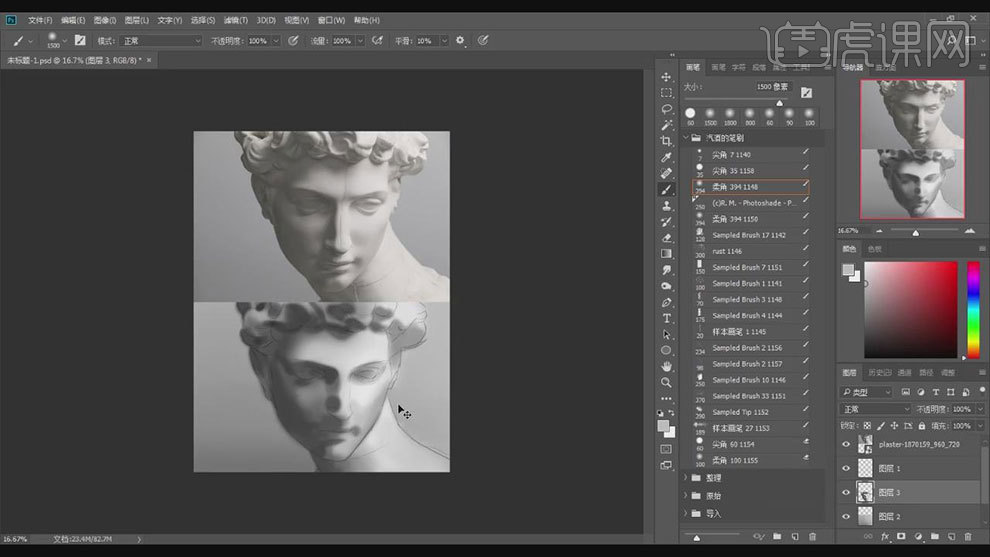
4. 降低线稿图层的不透明度,用【柔边画笔】细化一下明暗细节,用【涂抹工具】给暗面做明暗过渡。
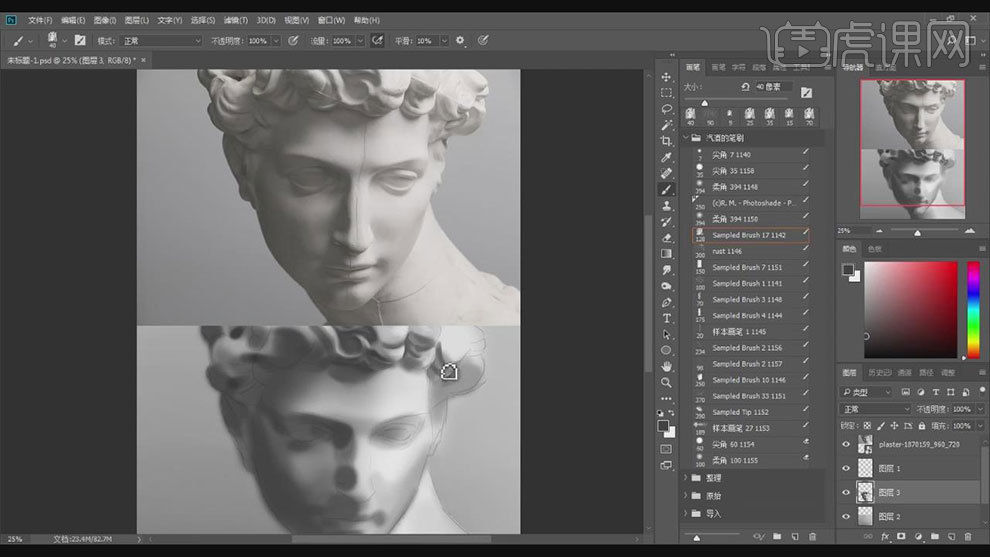
5. 接着用【纹理笔刷】轻轻的整体铺一层纹理,用【套索工具】勾勒一套头发,用【画笔工具】刻画头发的细节,这样能使边缘轮廓更清晰。
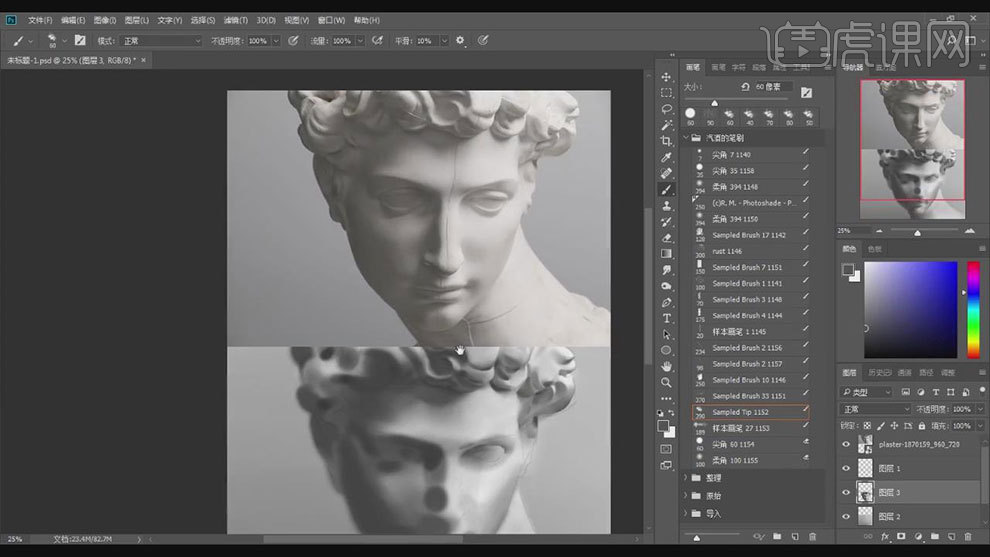
6. 接着继续用【画笔工具】细化一下人物五官的明暗关系,加强五官的明暗对比,明确一下五官轮廓,效果如图示。
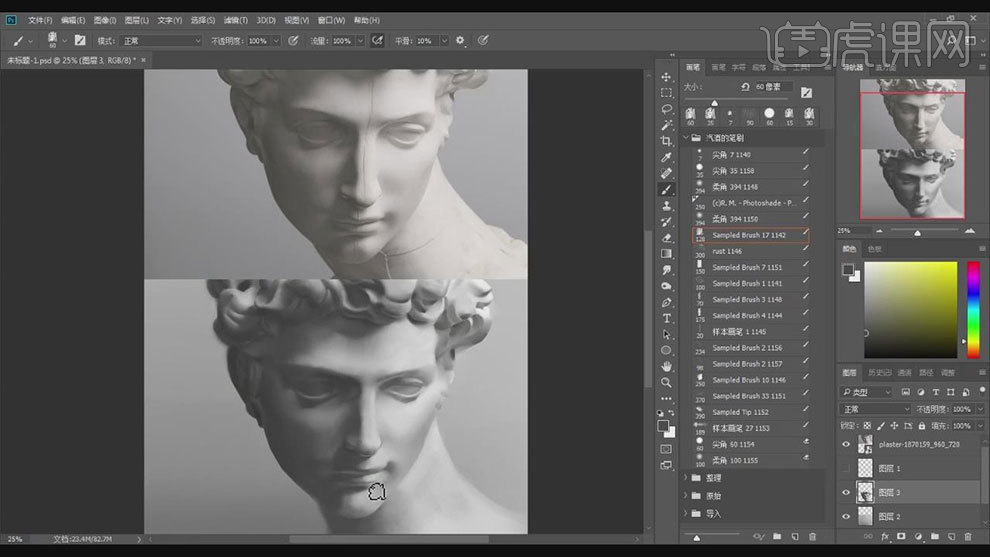
7. 接着缩小【画笔】给石膏像画上裂缝,再选择浅色给裂缝画上亮面。新建【图层】,图层模式为【叠加】,右键选择【创建剪切蒙版】,用【纹理笔刷】给石膏添加纹理。
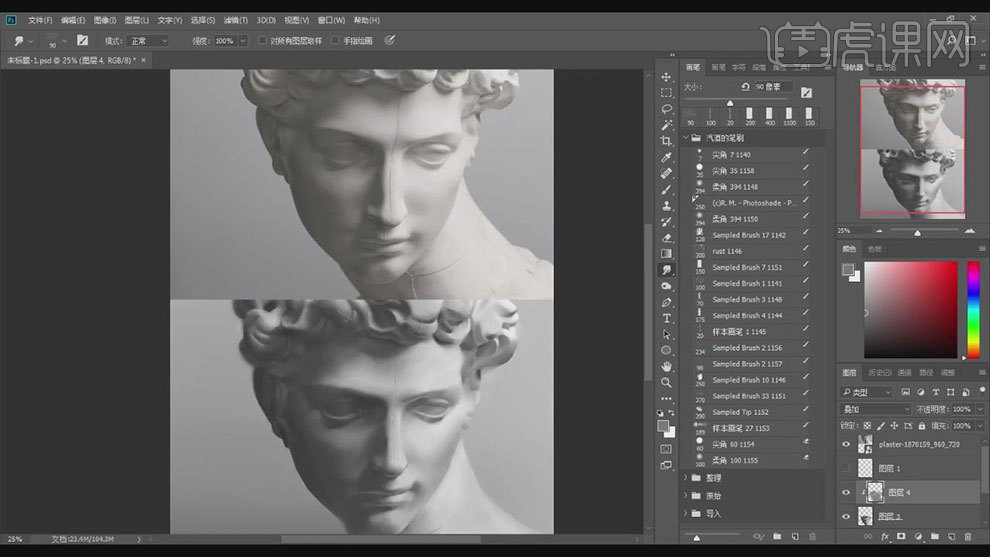
8.最终效果如图示。